

Com a fórmula 'Double sided' pode criar banners impressos de ambos os lados.
No exemplo abaixo, o PDF tem duas camadas.



A fórmula 'Double sided' consiste em 2 camadas, uma para a frente, outra para a parte de trás do material.
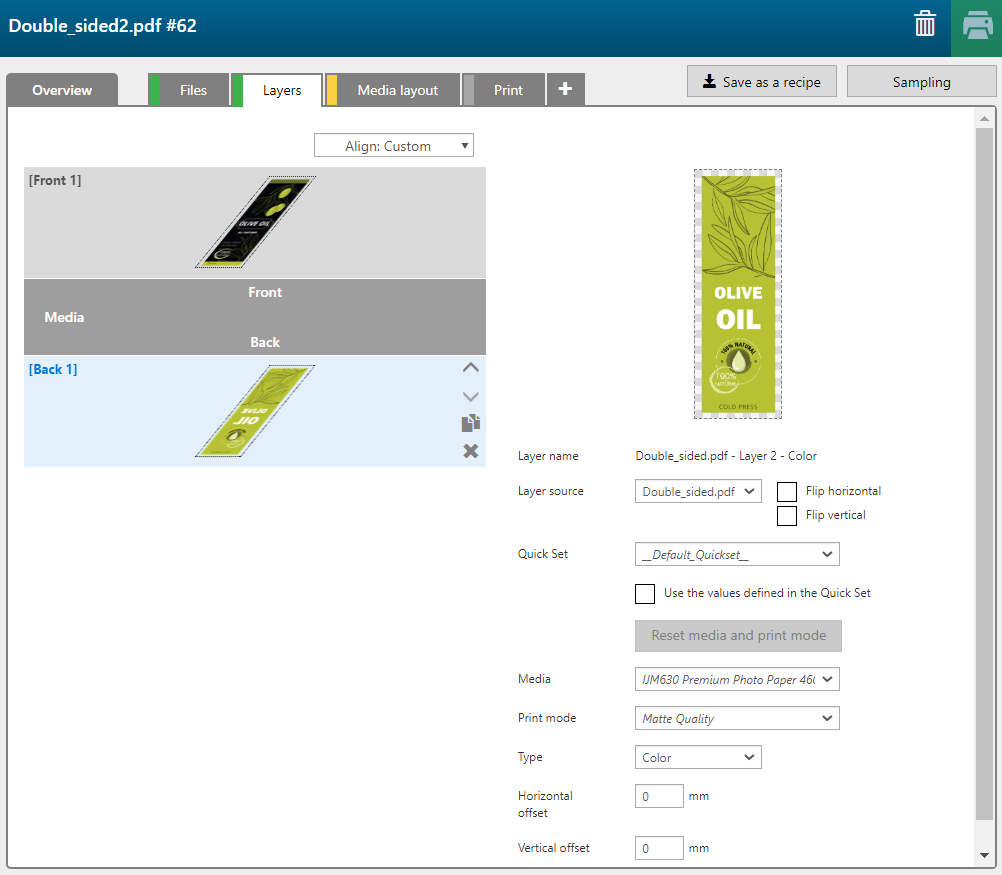
|
Número de camada |
[Fonte da camada] |
[Modo de impressão] |
Comentário |
|---|---|---|---|
|
[Frente] 1 |
Double sided.pdf - Layer 1 -Color |
Quality |
A imagem é impressa em CMYK. |
|
[Traseira] 1 |
Double sided.pdf - Layer 2 -Color |
Quality |
A imagem é impressa em CMYK. |
Depois clique em [Confirmar definições]
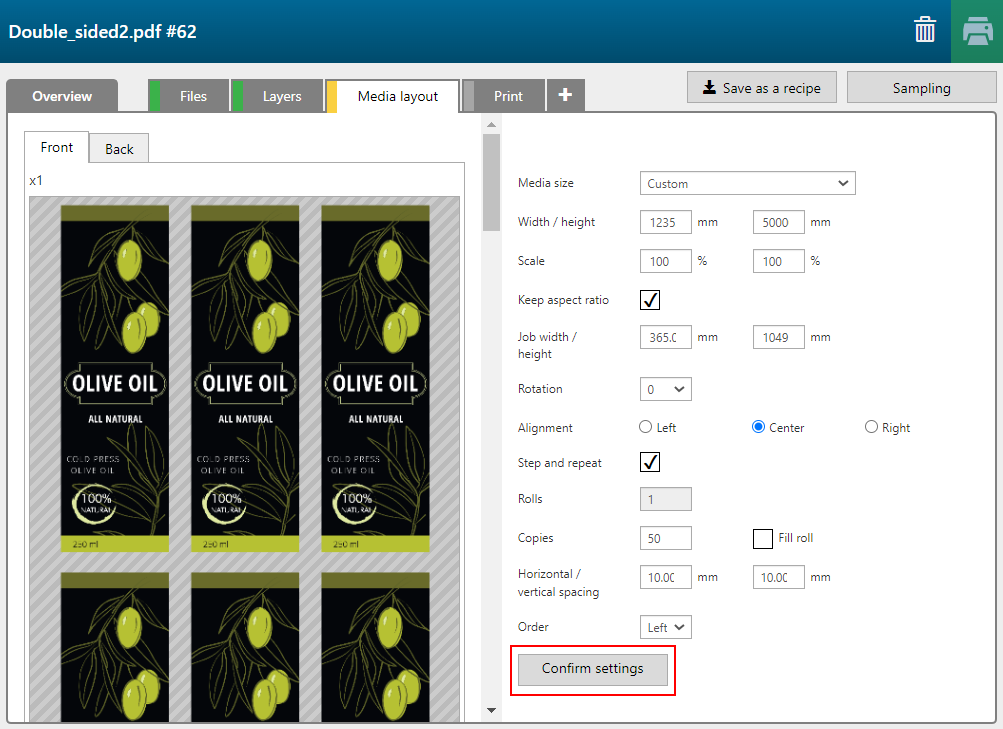
Defina o [Faixa branca de entrada], [Faixa branca de saída] e marque a caixa de verificação se quiser imprimir [Adicionar imagens de entrada e saída].
A pré-visualização mostra os primeiros e os últimos 5 metros. O PRISMAguide XL Engine suporta trabalhos até 100 metros de comprimento.
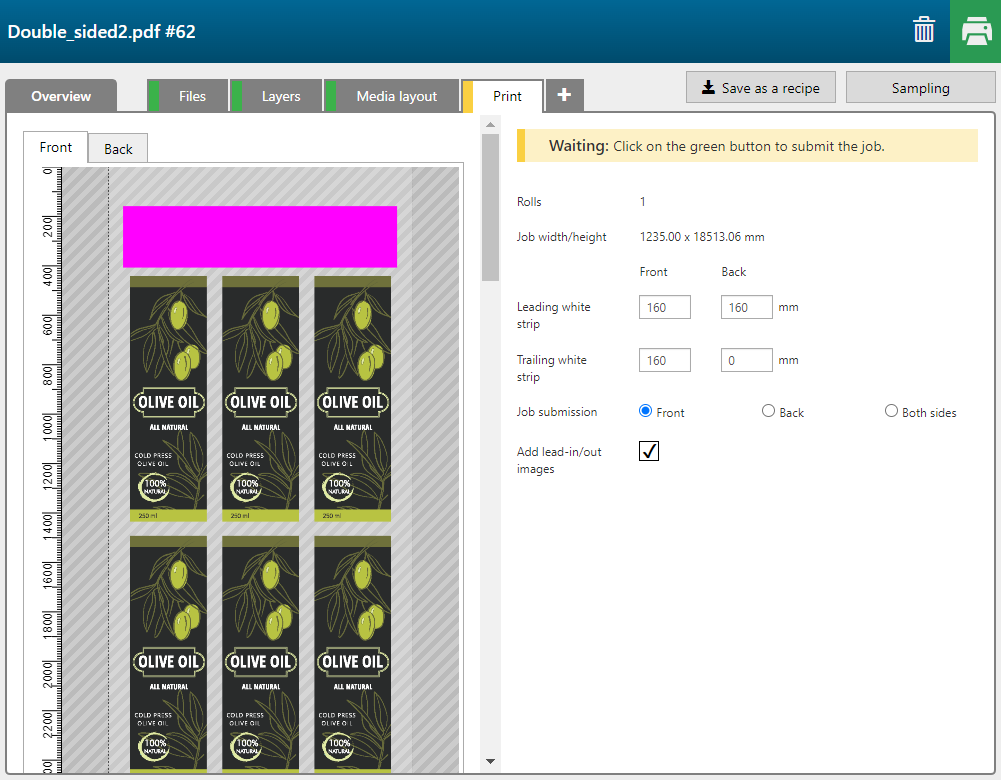
Pode decidir se quer enviar a [Frente] e a [Traseira] de uma só vez para a impressora ou apenas um de cada vez. Por exemplo, poderia enviar a parte da frente e, depois de inverter o rolo, enviar a parte de trás.
